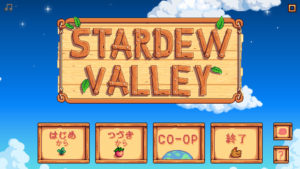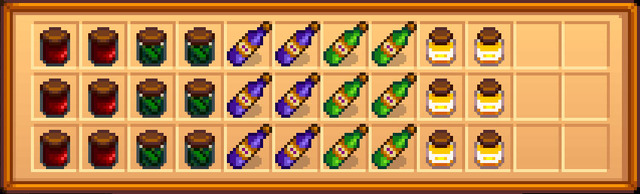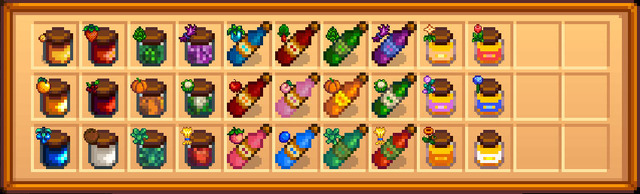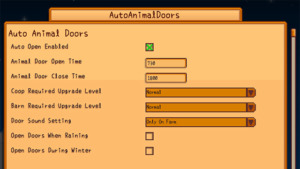PC版Stardew Valleyで使用できるMod「Better Artisan Good Icons」を紹介します。
Better Artisan Good Iconsは、ジャム、ピクルス、ワイン、ジュース、はちみつの各アイコンを原材料が分かりやすいように変更するModです。
以下でBetter Artisan Good Iconsの導入方法と使用方法について紹介をしていきます。
1 Better Artisan Good Iconsの導入方法
1.1 準備
1.1.1 Nexus Modsのアカウントについて
Seasonal OutfitsはNexus Modsというサイトで公開されています。
Nexus ModsからModをダウンロードするには、アカウントが必要になるので予め準備しておいてください。
参考記事: 【Nexus Mods】アカウントの作成方法
1.1.2 SMAPIについて
Seasonal Outfitsを使用するには、SMAPIが必要になりますので事前にインストールをしておいてください。
SMAPIのインストールなどについては「【Stardew Valley】SMAPIの使い方」を参照してください。
1.1.3 Vortexについて
この記事では手動で導入を行う方法を紹介しますが、Nexus ModsのVortexを使用するとModの導入・管理が楽になるのでおすすめです。
Vortexの使用方法は、「【Stardew Valley】VortexでMod管理 その1: Vortexの導入方法」などで紹介をしています。
1.2 Better Artisan Good Iconsのダウンロード
Better Artisan Good IconsはNexus Modsの下記のリンク先からダウンロードできます。
https://www.nexusmods.com/stardewvalley/mods/2080?tab=files
MAIN FILESにあるMANUAL DOWNLOADというボタンをクリックしてダウンロードしてください。
2022年4月時点での最新バージョンは1.5.0です。
1.3 Better Artisan Good Iconsのインストール
ダウンロードが終わったらBetterArtisanGoodIconsというフォルダごと、Stardew Valleyがインストールされている場所にあるModsというフォルダにコピーをすればインストール完了です。
フォルダ構成が以下のようになっているか確認してください。
C:\Program Files (x86)\Steam\steamapps\common\Stardew Valley\Mods\BetterArtisanGoodIcons
Modのインストール後、ゲームの起動はStardewModdingAPI.exeから行ってください。
1.4 Better Artisan Good Iconsのアンインストール
Better Artisan Good Iconsをアンインストールする場合は、ModsフォルダにコピーしたBetterArtisanGoodIconsをフォルダごと削除してください。
2 Better Artisan Good Iconsの使用方法
ここからはBetter Artisan Good Iconsの使用方法について紹介をしていきます。
Better Artisan Good Iconsは、ジャム、ピクルス、ワイン、ジュース、はちみつの各アイコンを原材料を分かりやすいように変更するModです。
下の画像は、Better Artisan Good Iconsをインストール前のジャムやピクルスなどが入ったインベントリの画像です。各アイコンが全て同じなので、原材料が何かということはカーソルを合わせて確認するしか方法がありません。
次の下の画像は、同じインベントリの画像をBetter Artisan Good Iconsをインストール後に撮影したものです。各アイコンの左上に小さく原材料となったアイテムのアイコンが追加され、各アイコンの色も原材料の色に近い色に変更され、原材料が何かということはカーソルを合わせなくても確認することが可能となっています。
左上に追加される原材料のアイテムのアイコンが必要ない場合はconfig.jsonをメモ帳などで開いて、下記のfalseをtrueに変更してください。
“DisableSmallSourceIcons”: false
config.jsonは、Better Artisan Good Iconsをインストール後に一度ゲームを起動すると作成されます。